რა გჭირდებათ Apple-ის ავტორიზაციის მისაღებად? AppleCare სერვისის სერთიფიკატების შესახებ
1 სექტემბერს, მთელი მსოფლიო შოკირებული იყო გაჟონვის შესახებ. გულწრფელი ფოტოებიცნობილი სახეები. კრიტიკის მსხვერპლი მაშინვე გამოვლინდა Apple-ისგან, რომელიც, სავარაუდოდ, ჰაკერებმა გატეხეს. მაგრამ მთელი სიმართლე ისაა, რომ ცნობილი ადამიანების ანგარიშები გამიზნულად გატეხეს პაროლების გამოცნობით. ასეთი ჰაკერების თავიდან ასაცილებლად, მე ვთავაზობ საიტის ყველა მკითხველს განახორციელოს უმარტივესი პროცედურა Apple ID-ისთვის ორეტაპიანი ავტორიზაციის ჩართვაზე.
ჩართეთ ორეტაპიანი დადასტურება Apple ID-სთვის. ნაბიჯ-ნაბიჯ ინსტრუქცია
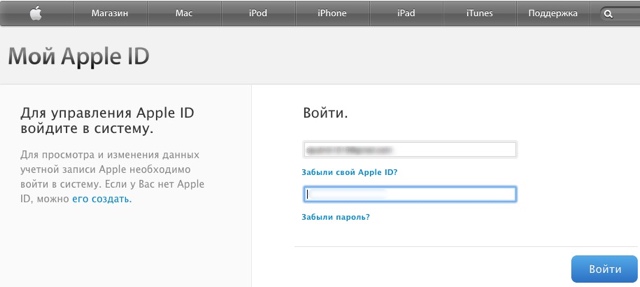
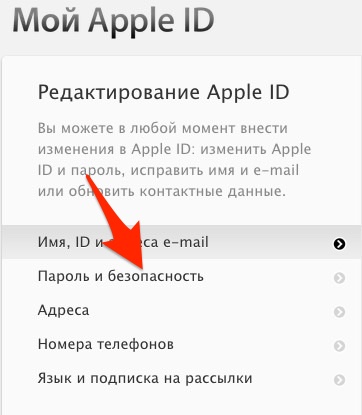
შემდეგი, თქვენ მოგეთხოვებათ შეიყვანოთ პასუხები საკონტროლო კითხვები. დამავიწყდა მათზე პასუხები, რადგან ხშირად ვწერ ისეთებს, რომლებიც ძნელი დასამახსოვრებელია. ამიტომ მომიწია მათი გადატვირთვა. პროცედურა მარტივია და შეიძლება დასრულდეს რამდენიმე წუთში, თუ თქვენ გაქვთ წვდომა დამატებითი ყუთიმითითებულია ანგარიშის თვისებებში. უმჯობესია დაიმახსოვროთ კითხვებზე პასუხები. რატომ? მეტი ამის შესახებ ქვემოთ.
მაგრამ, თუ სწორად შეიყვანეთ პასუხები ან არ გაქვთ დაინსტალირებული, მაშინ ნახავთ ამ ფანჯარას:
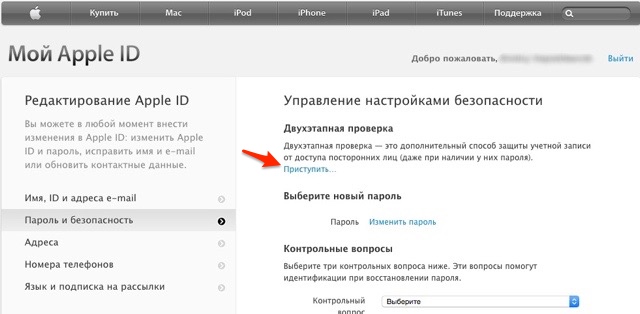
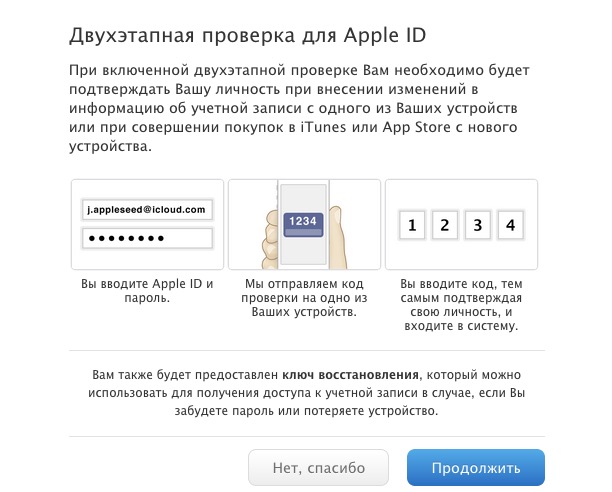
დააწკაპუნეთ განაგრძეთ.
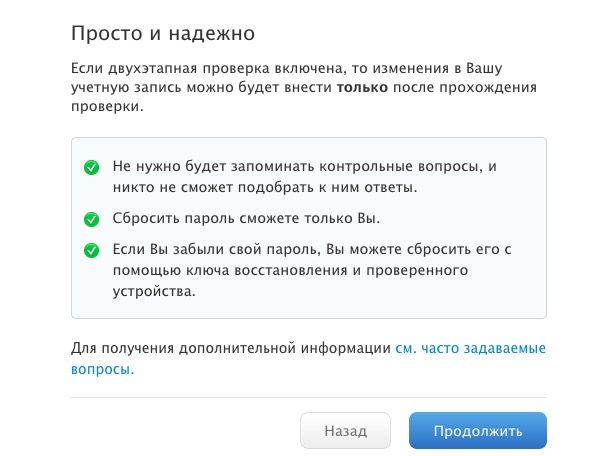
დააწკაპუნეთ განაგრძეთ.
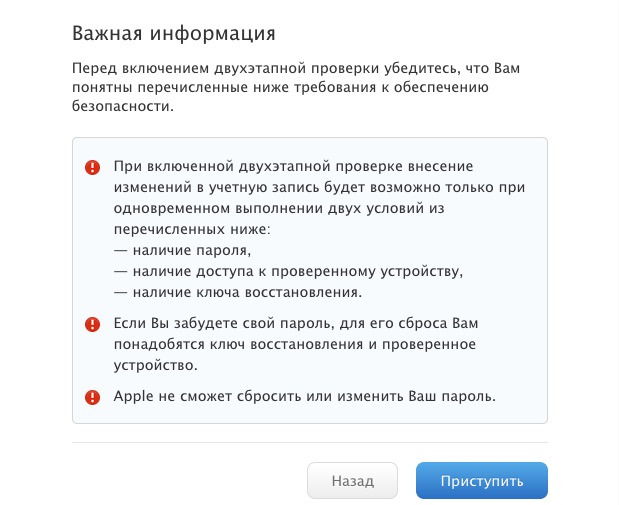
უსაფრთხოების კითხვებზე პასუხების გადატვირთვის შემთხვევაში, იხილავთ შეტყობინებას, რომ უნდა დაელოდოთ 3 დღე...

თუ წარმატებით დაიმახსოვრეთ უსაფრთხოების კითხვებზე პასუხები, გამოჩნდება პარამეტრების პირველი ფანჯარა.
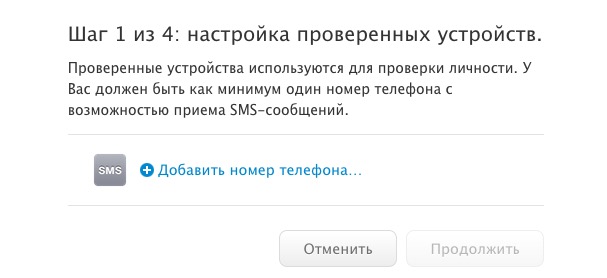 გთხოვთ, დაამატოთ მინიმუმ ერთი ტელეფონის ნომერი გასაგრძელებლად. ბუნებრივია, თქვენი ტელეფონი ხელთ უნდა იყოს, რადგან მას კოდით შეტყობინება გაეგზავნება.
გთხოვთ, დაამატოთ მინიმუმ ერთი ტელეფონის ნომერი გასაგრძელებლად. ბუნებრივია, თქვენი ტელეფონი ხელთ უნდა იყოს, რადგან მას კოდით შეტყობინება გაეგზავნება.
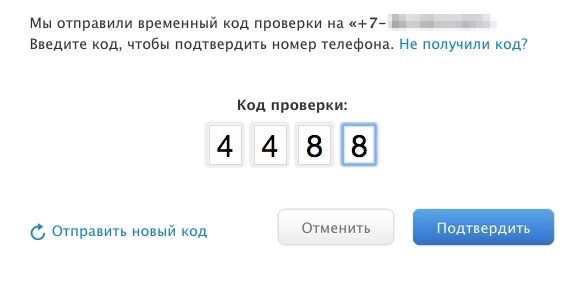
ქვემოთ მოცემულია იმ მოწყობილობების სია, რომლებიც შეიძლება ჩაითვალოს თქვენი ნდობით ანგარიში. თუ ხედავთ შეტყობინებას „არა მოწყობილობები“ (იხ. ქვემოთ), მაშინ სანდო მოწყობილობები ჯერ არ არის. მათი დასამატებლად, თქვენ უნდა ჩართოთ "Find iPhone"/"Find iPad"/"Find Mac" ფუნქცია მოწყობილობაზე იმ ანგარიშის ქვეშ, რომელსაც უკავშირდებით. ორეტაპიანი ავტორიზაცია.
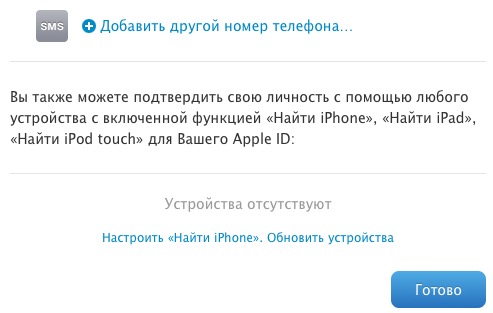
მეორე ეტაპზე თქვენ მოგეცემათ აღდგენის გასაღები. უმჯობესია ჩაწეროთ იგი და მოათავსოთ ძალიან უსაფრთხო ადგილას ცნობისმოყვარე თვალებისგან მოშორებით.
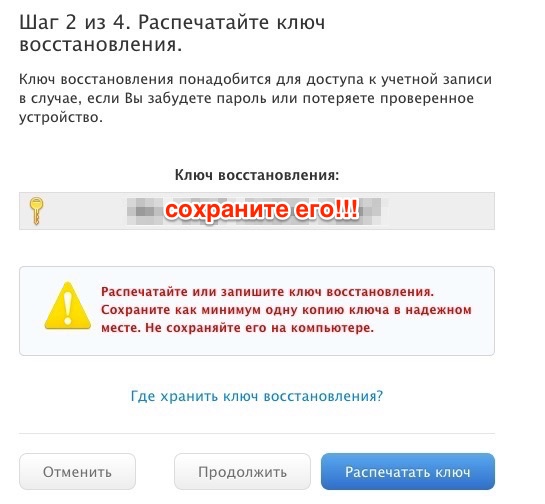
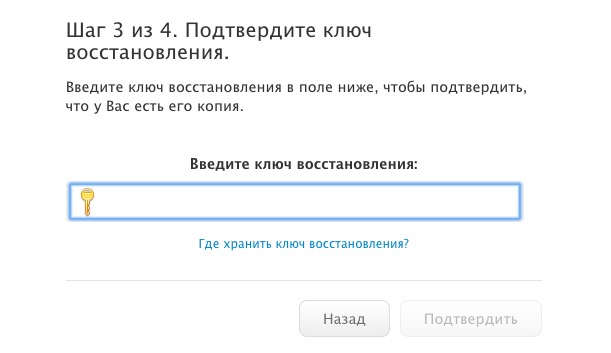
ამის შემდეგ, მეოთხე საფეხურზე რჩება მხოლოდ დათანხმება პირობებზე:
 ღილაკზე დაჭერის შემდეგ Ჩართვა ორეტაპიანი შემოწმება
, თქვენ ნახავთ ამ სურათს:
ღილაკზე დაჭერის შემდეგ Ჩართვა ორეტაპიანი შემოწმება
, თქვენ ნახავთ ამ სურათს:
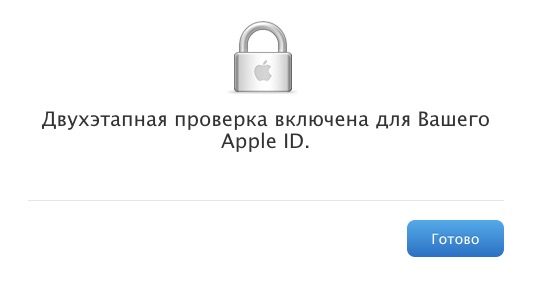
გილოცავ!
როგორ მუშაობს ორეტაპიანი გადამოწმება
მუშაობს უბრალოდ. თუ შეხვალთ თქვენი ანგარიშის სამართავად ნებისმიერი არასანდო მოწყობილობიდან ან გააკეთეთ შესყიდვა, მაშინ შუალედური მოქმედება იქნება შეყვანა დამადასტურებელი კოდი, რომელიც მოვა თქვენთან SMS-ით ან რომელიმე სანდო მოწყობილობაზე. ანუ, მაშინაც კი, თუ თავდამსხმელებმა რატომღაც გამოიცნეს თქვენი ანგარიშის პაროლი, სისტემა არ დაუშვებს მათ შეიყვანონ დამადასტურებელი კოდი. გარდა ამისა, ასევე ნამდვილი მფლობელიანგარიში ეცნობება!
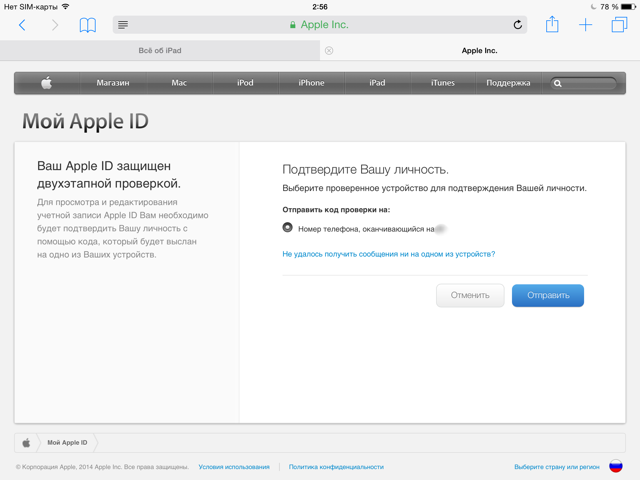
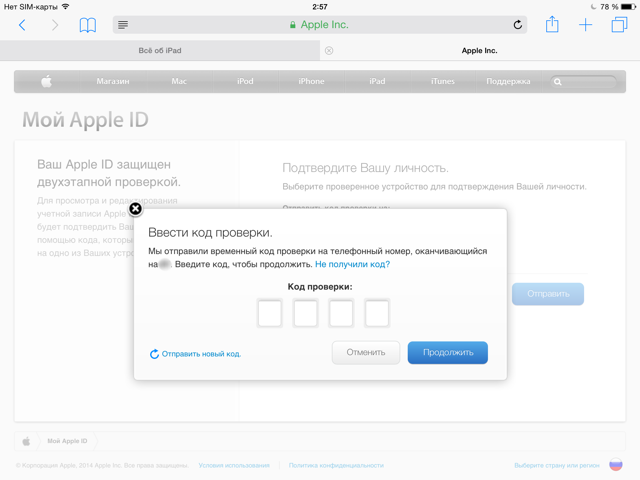 ორეტაპიანი ავტორიზაციის მახასიათებლები
ორეტაპიანი ავტორიზაციის მახასიათებლები
რუსული სულაც არ არის საჭირო ტელეფონის ნომერიამისთვის რუსული ანგარიში. ეჭვი მაქვს, რომ თქვენ ასევე შეგიძლიათ დააკავშიროთ რუსული SIM ბარათი პირობით ესპანურ ანგარიშთან. მაგრამ ეს უნდა იყოს რიცხვი იმ ქვეყნიდან, რომელიც შედის სიაში.
iOS და Mac მოწყობილობების გამოყენებას ბევრი ნიუანსი აქვს. ასე რომ, ზოგიერთ შემთხვევაში, Apple-ის გაჯეტებისა და კომპიუტერების მფლობელებს სჭირდებათ მოწყობილობის ავტორიზაცია iTunes-ში. რა არის ამ პროცედურის არსი? როგორ მოვახდინოთ iPhone, iPad და Mac ავტორიზაცია iTunes-ში?
შეგვიძლია გამოვიკვლიოთ ეს შეკითხვაკონტექსტში:
ავტორიზაციის პროცედურის არსი iTunes-ში
არსებობს ტერმინის კიდევ ერთი, უფრო ვიწრო ინტერპრეტაცია - „ავტორიზაცია“, რომელიც დაკავშირებულია დამატებითი იდენტიფიკაციის პროცედურასთან. iTunes მოწყობილობები, არ არის დაკავშირებული iOS პლატფორმასთან. ანუ კომპიუტერები Mac სერიაან კომპიუტერი. რა არის მისი არსი?
მოწყობილობების „ავტორიზაცია“, რომლებიც არ არის დაკავშირებული iOS ხაზთან iTunes-ში, საშუალებას აძლევს მათ მფლობელებს სრულად გამოიყენონ Აპლიკაციების მაღაზიადა iTunes Store- თითქოს იყენებდნენ iPhone-ს ან iPad-ს. თუ შესაბამისი პროცედურა არ განხორციელდა, მაშინ ვერ შეძლებთ ამ პორტალების ძირითადი ფუნქციონირების გამოყენებას.
Apple-ის ეს პოლიტიკა ყველაზე ხშირად აიხსნება კომპანიის სურვილით გაავრცელოს შინაარსი მხოლოდ სანდო არხებით, შიგნით სალიცენზიო ხელშეკრულებებიდა იმ პირობით, რომ შერჩეული ფაილები განკუთვნილი იქნება კონკრეტული მომხმარებლისთვის. iOS მოწყობილობები სრულად აკმაყოფილებს ამ კრიტერიუმს. პირველ რიგში, იმიტომ, რომ ეს მოწყობილობები დამზადებულია თავად Apple-ის მიერ. მეორეც, იმ მიზეზით, რომ თითოეული iOS მოწყობილობა, როგორც წესი, ეკუთვნის კონკრეტული მომხმარებელიდა გადმოწერილი შინაარსის ერთი მოწყობილობიდან მეორეზე გადატანა, „მეკობრული“ ასლის გაკეთება ძალიან პრობლემურია.
ავთენტიფიკაცია (ავტორიზაციაში ფართო გაგებით, როგორც ზემოთ აღვნიშნეთ) iTunes-ში მომხმარებლის მიერ ხორციელდება Apple ID, რომელიც წარმოადგენს შესვლისა და პაროლის კომბინაციას. iOS მოწყობილობის თითოეული მფლობელი, როგორც წესი, იყენებს თავის უნიკალურ Apple ID-ს. თეორიულად, შესაძლებელია სხვისი გამოყენება, მაგრამ ეს არაპრაქტიკულია. ეს ადამიანი ჩვეულებრივ არ შედის iTunes-ში სხვა მოწყობილობებიდან - ეს ყველაზე ხშირად არ არის საჭირო.
ამრიგად, Apple-ის მედია კონტენტის მაღაზიაში წვდომა iOS მოწყობილობების გამოყენებით ძალიან პერსონალიზებულია. Apple-ს არ სჭირდება შესვლის გაძნელება iPhone მომხმარებლებიდა iPad iTunes-ში. შესაბამისი მოწყობილობების მფლობელებს მხოლოდ Apple ID-ის გამოყენება სჭირდებათ.
მაგრამ ხელმისაწვდომობა Mac კომპიუტერებიდა PC ჩვეულებრივ ნაკლებად პერსონალიზებულია. ამ მოწყობილობების გამოყენება შესაძლებელია რამდენიმე განსხვავებული ხალხი- მაგალითად, ოჯახის წევრები, მეგობრები, კოლეგები. თავის მხრივ, Mac-ის ან PC-ის მფლობელს ასევე შეუძლია გამოიყენოს სხვა ხელმისაწვდომი კომპიუტერები- მაგალითად, სამსახურში, ინტერნეტ კაფეში. Თუ არის შესაძლებელი Apple-ის მომხმარებლები ID საკმარისია სრული ავთენტიფიკაციისთვის, iTunes-ში შესვლა Mac-დან და PC-დან შეიძლება განხორციელდეს სრულიად უკონტროლოდ. სავარაუდოდ - იმავე შესვლისა და პაროლის ქვეშ სხვადასხვა მოწყობილობები, ხალხის უხალისობის გამო რეგისტრაციაზე დროის დაკარგვა ახალი Apple ID.
ამიტომ ამისთვის Mac-ის მფლობელებიდა კომპიუტერი Apple კომპანიაშემოიღო ავთენტიფიკაციის „მეორე ეტაპი“ - „ავტორიზაცია“, ქ ამ შემთხვევაში- ამ სიტყვის ვიწრო გაგებით. ამისთვის Mac მომხმარებლებიდა კომპიუტერი, ამგვარად, გამოიყენეთ მხოლოდ Apple ID ყველა გამოსაყენებლად iTunes მახასიათებლებიარ არის საკმარისი. თუ "ავტორიზაცია" არ განხორციელდა, მაშინ iTunes-ზე სრული წვდომა, როგორც ზემოთ აღვნიშნეთ, შეუძლებელი იქნება. მაგრამ მაშინაც კი, თუ ის განხორციელდება, მაშინ:
- iTunes–ზე წვდომა იმავე Apple ID–ით იქნება შესაძლებელი შეზღუდული რაოდენობითმოწყობილობები (ამჟამად 5 კომპიუტერი);
- iTunes-ზე წვდომა შესაძლებელია მხოლოდ „ავტორიზებული“ მოწყობილობებიდან.
„ავტორიზაციის“ მექანიზმის მეშვეობით Apple ამით ზრდის iTunes-ზე წვდომის პერსონალიზაციის დონეს. ერთის მხრივ, ბრენდი მოუწოდებს ადამიანს შევიდეს პორტალში ძირითადად საკუთარი კომპიუტერიდან ან იმ კომპიუტერებიდან, რომლებსაც ძირითადად მხოლოდ ის იყენებს. მეორეს მხრივ, Mac-ისა და iOS-ის მომხმარებლებისთვის iTunes-ზე წვდომის ფორმალურად გაძნელებით, Apple მოუწოდებს ხალხს უფრო აქტიურად იყიდონ iPhone-ები და iPad-ები, რაც საშუალებას აძლევს წვდომას შესაბამისი მედია კონტენტის მაღაზიაში „ავტორიზაციის“ გარეშე.
ცხადია, iOS მოწყობილობების გამოყენებისას ადამიანს არ უნდა ჰქონდეს რაიმე სირთულე ავტორიზაციასთან (ფართო გაგებით). თქვენ მხოლოდ უნდა შეიყვანოთ თქვენი მომხმარებლის სახელი და პაროლი. "ავტორიზაცია" სხვა საკითხია. მოდით შევისწავლოთ, თუ როგორ ხორციელდება iTunes-ში ავტორიზაციის ეს „მეორე ეტაპი“ პრაქტიკაში.
ავტორიზაცია iTunes-ში პრაქტიკაში
მოდით განვიხილოთ, როგორ ტარდება პროცედურა, რომლის შესახებაც ჩვენ ვსაუბრობთ, გაშვებულ კომპიუტერებზე Windows კონტროლი. ჯერ უნდა ჩამოტვირთოთ iTunes აპლიკაციის PC ვერსია Apple-ის ვებსაიტიდან, დააინსტალიროთ და გაუშვათ იგი.
ამის შემდეგ, აირჩიეთ მენიუს პუნქტი "მაღაზია", შემდეგ "ამ კომპიუტერის ავტორიზაცია". შემდეგი ნაბიჯი არის Apple ID-ის შესაბამისი მომხმარებლის სახელი და პაროლი. ამის შემდეგ მომხმარებელს შეეძლება iTunes-ის ყველა ფუნქციის გამოყენება.
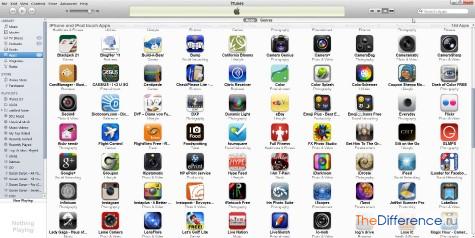
ზოგიერთ შემთხვევაში შეიძლება საჭირო გახდეს საპირისპირო პროცედურის შესრულება - კომპიუტერის ავტორიზაციის დეავტორიზაცი. მაგალითად, თუ მიღწეულია 5 „ავტორიზებული“ კომპიუტერის ლიმიტი ერთ Apple ID-ზე და თქვენ უნდა შეხვიდეთ iTunes მოწყობილობიდან, რომელიც არ შედის ამ 5-ში. ანალოგიურად: ღია iTunes აპლიკაციააირჩიეთ „მაღაზია“ და შემდეგ „ამ კომპიუტერის ავტორიზაციის გაუქმება“.
ხდება ისე, რომ ადამიანი პირველად იყენებს iTunes-ს. ამიტომ, ზოგიერთ შემთხვევაში, სანამ თქვენს iPhone-ს iTunes-ში ავტორიზაციას გაუკეთებთ, უნდა დაარეგისტრიროთ Apple ID. ამის გაკეთება ძალიან ადვილია.
თქვენ უნდა შეხვიდეთ ბრენდის ვებსაიტის შესაბამის განყოფილებაში (შეგიძლიათ მიჰყვეთ ამ ბმულს - https://appleid.apple.com/account#!&page=create). შემდეგ თქვენ უნდა შეიყვანოთ საჭირო მონაცემები სარეგისტრაციო ფორმა. პროცედურის წარმატებით განსახორციელებლად უნდა გქონდეთ მოქმედი იმეილი, რომელიც, ფაქტობრივად, იქნება Apple ID-ის შესვლა. სასურველია ასევე მიუთითოთ სარეზერვო ელ. ფოსტა იმ შემთხვევაში, თუ დაგჭირდებათ პაროლის აღდგენა.
შეიძლება აღინიშნოს, რომ ზოგიერთ შემთხვევაში ტერმინი „ავტორიზაცია“ გამოიყენება სინონიმად სინქრონიზაციისთვის - პროცედურა iOS მოწყობილობაზე მდებარე ფაილებისა და მასთან დაკავშირებული ზოგიერთი მოწყობილობის, მაგალითად, კომპიუტერის, შეჯერების მიზნით. აღსანიშნავია, რომ ზოგიერთ შემთხვევაში, კომპიუტერზე iPhone-ის ავტორიზაციამდე (ანუ ფაილების „სინქრონიზაცია“), მომხმარებელმა უნდა განახორციელოს კომპიუტერის ავთენტიფიკაციის „მეორე ეტაპი“ iTunes-ში.
მსგავსი საჭიროება შეიძლება წარმოიშვას, თუ ადამიანი ერთდროულად იყენებს iOS მოწყობილობას და Mac-ს ან კომპიუტერს იმავე Apple ID-დან. ამ შემთხვევაში, მოწყობილობებს შორის შინაარსის სრული სინქრონიზაცია შესაძლებელია, როგორც წესი, იმ პირობით, რომ ისინი სწორად არიან „ავტორიზებული“ iTunes-ში. iOS მოწყობილობების გამოყენებისას ამ პროცედურასრა თქმა უნდა, ეს არ არის საჭირო. მაგრამ კომპიუტერისთვის შეიძლება დაგჭირდეთ დანერგვა.
თუ გსურთ ჩვენს ვებ-გვერდზე ნახოთ პასუხები თქვენს კითხვებზე ყველაფერთან დაკავშირებით Apple ტექნოლოგია, ოპერაციული სისტემა Mac OS X (და კომპიუტერზე გაშვება), მოგვწერეთ .
მივიღეთ შემდეგი შეკითხვა:
კითხვა ასეთია: ჩემი უყურადღებობის გამო რამდენჯერმე გამომრჩა კომპიუტერის დეავტორიზაცია სისტემის ხელახალი ინსტალაციისას (ადრე ვმუშაობდი Win-თან, ახლა ვიყიდე ჩემთვის Mac, მაგრამ როდესაც ვცდილობ ლეპტოპის ავტორიზაციას, ვიღებ ა შეტყობინება, რომ ხუთი ავტორიზაცია უკვე გავიდა. როგორ აღვადგინო ავტორიზაცია? და კიდევ ერთი: ამ საკითხზე ინტერნეტში მოვიძიე. აი, რა აღმოვაჩინე: ... "გაფრთხილება: მაქსიმალური თანხაარსებობს ხუთი ავტორიზებული კომპიუტერი, ასე რომ არ დაგავიწყდეთ ადრე ვინდოუსის ხელახლა ინსტალაციაან კომპიუტერის შეცვლით მოახდინეთ ძველის ავტორიზაცია, რომ პრობლემები არ შეგექმნათ. ამის გაკეთება შეგიძლიათ წელიწადში ერთხელ სრული გადატვირთვაყველა დაკავშირებული კომპიუტერი, გახსოვდეთ, ეს საკმარისი არ არის აქტიური მომხმარებლისთვის.”... რა არის ეს ასე სავსეგადატვირთვა? და როგორ კეთდება? შეგიძლიათ ამიხსნათ გთხოვთ!
- iTunes გვერდითა ზოლში აირჩიეთ iTunes Store
- თუ არ ხართ შესული, დააწკაპუნეთ შესვლის ღილაკზე iTunes Store-ის შავ სანავიგაციო ზოლში. თუ შესული ხართ, დააწკაპუნეთ თქვენს Apple ID-ზე იმავე ხაზში:
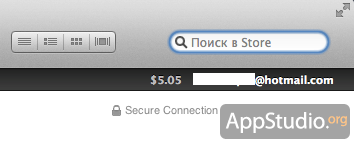
- თქვენი ანგარიშის პაროლის შეყვანის შემდეგ ნახავთ მისი თვისებების გვერდს. ზედა განყოფილებაში (Apple ID Summary) კომპიუტერის ავტორიზაციის ხაზში ნახავთ ნომერს ავტორიზებული კომპიუტერებიდა მასიური დეავტორიზაციის ღილაკი - Deathorize ყველა:
- ყველა Deathorize-ზე დაწკაპუნების შემდეგ iTunes ჯერშეამოწმებს, სცადეთ თუ არა ყველა კომპიუტერის ერთდროულად დეავტორიზაცია გასული წლის განმავლობაში. თუ კი, ის გაჩვენებთ თარიღს, რომლის შემდეგაც შეგიძლიათ ხელახლა ავტორიზაციის მასობრივი გადატვირთვა:
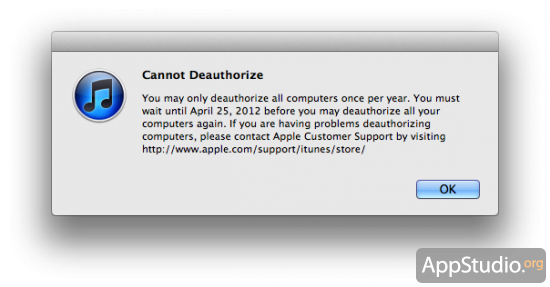
თუ პროცედურა წარმატებულია, ავტორიზებული მოწყობილობების მრიცხველი აღდგება ნულამდე. გთხოვთ გაითვალისწინოთ, რომ თქვენ მოგიწევთ კომპიუტერის ავტორიზაციაც კი, საიდანაც დაიწყეთ მასობრივი გადატვირთვა.
